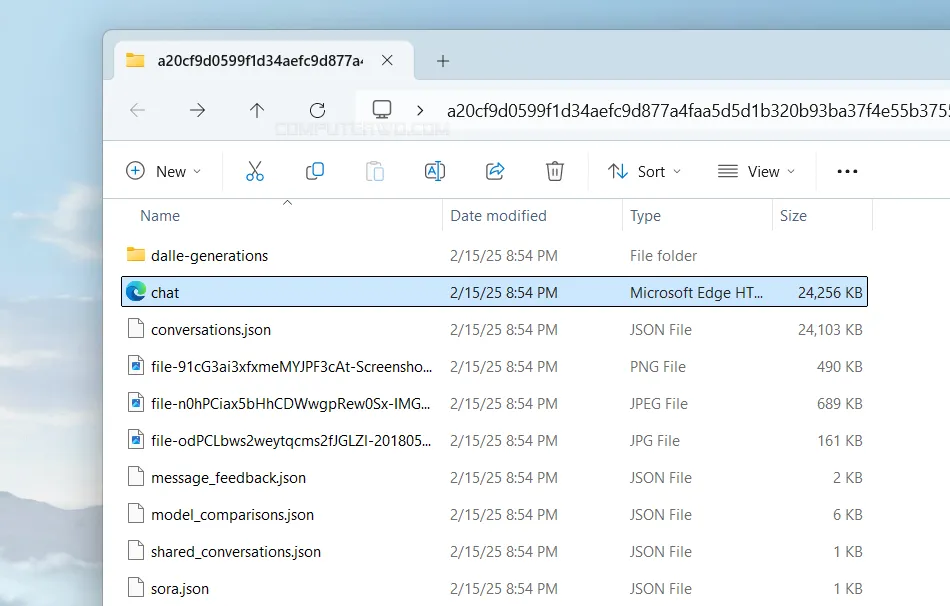بالإضافة إلى جودة الردود نفسها، فمن الأشياء التي تُميز ChatGPT عن الكثير من نماذج الذكاء الاصطناعي الأخرى هي مرونة خيارات التعامل مع المحادثات، بمعنى أنك تستطيع إعادة تسميتها، وأرشفتها، وحذفها، ومشاركتها مع أصدقائك وغير ذلك من الخيارات. لكننا لن نتحدث عن كل هذا اليوم، وإنما عن فكرة تحميل سجل المحادثات كاملًا – منذ بداية استخدامك للنموذج – على جهازك وتصديره إلى أي أداة ذكاء اصطناعي أخرى؛ نعم، فالكثيرون لا يعرفون أن ChatGPT يتيح لك تحميل جميع بياناتك وتصديرها إلى النماذج الأخرى بحيث يمكن تحسين سير العمل وزيادة الإنتاجية. سواء كنت ترغب في حفظ محادثاتك المهمة، أو نقلها إلى نموذج آخر يساعدك على تحسين سير عملك وزيادة إنتاجيتك، فإن ChatGPT يوفر لك طريقة سهلة للقيام بذلك. في هذا المقال، سنرشدك خطوة بخطوة إلى كيفية تحميل سجل محادثاتك ونقله إلى أي أداة ذكاء اصطناعي أخرى بكل سهولة.
سجل المحادثات في ChatGPT
لماذا تُحمّل المحادثات من ChatGPT؟
حال تخطيت المقدمة وقفزت إلى هنا مباشرة، فدعنا نُخبرك بأهمية تحميل سجل المحادثات من ChatGPT. مبدأيًا، بياناتك تساوي الكثير ويمكن الاستفادة بها بأكثر من طريقة، وإلا لما احتفظت بها الشركات. على سبيل المثال، إذا كنت مُبرمجًا تبحث عن طرق جديدة لتحسين الأكواد، فيمكنك تصدير محادثاتك من ChatGPT إلى أدوات تتفوق عليه في البرمجة، مثل DeepSeek، والحصول على أقصى استفادة.
أما إذا كنت صانع محتوى، فبإمكانك مشاركة النصوص والكتابات التي قمت بإنتاجها في ChatGPT مع Gemini أو Llama للحصول على أفكار أكثر إبداعًا وتوسيع نطاق الإلهام لديك، إلخ. صحيحٌ أنك تستطيع نسخ رسائل المحادثات ولصقها يدويًا واحدة تلو الأخرى، لكن هذا سيستغرق وقتًا أطول ومجهودًا أكبر.
كيف تُحمّل محادثاتك من ChtaGPT؟
لإنجاز هذا الأمر سيتعين عليك أولًا أن تُسجل الدخول بحسابك إلى الروبوت الشهير، فكما تعرف، يُمكنك استخدام ChatGPT بدون حساب. بعد ذلك، اتبع الخطوات الآتية واعلم أنها تنطبق على جميع خطط الاستخدام سواء المجانية أو المدفوعة.
اضغط على أيقونة البروفايل الموجودة بالأعلى على اليمين ثم من القائمة اختر "الإعدادات" Settings، ومن النافذة التي تظهر انتقل إلى قسم "عناصر التحكم في البيانات" Data Control، ثم اضغط على "تصدير" Export وأكد الأمر بالضغط على "تأكيد التصدير" Confirm export.
بعد أن تسير على هذه الخطوات، افتح البريد الإلكتروني الذي سجلنا به الدخول وانتظر بريدًا إلكترونيًا من OpenAI، عندما يصلك، قم بفتحه وستجد مستطيلًا أخضر اللون يقول "تنزيل ملف تصدير البيانات" Download data export؛ اضغط عليه. سيتم الآن تحميل سجل المحادثات كاملًا – بشكلٍ مضغوط – وستستطيع استخدامه بمعظم أدوات الذكاء الاصطناعي الأخرى مثل DeepSeek أو Gemini أو Perplexity أو غيرهم.
ملحوظة: سيحتوي الملف على كل أنواع البيانات؛ النصوص والصور والمقاطع الصوتية، لكنه لن يكون صالحًا للاستخدام إلا لمدة 24 ساعة، بعد انقضاء هذه المُدة، سيتعين عليك تحميل السجل كاملًا من البداية مُتبعًا نفس الخطوات.
كيف تستخدم محادثات ChatGPT بالنماذج الأخرى؟
قم بفك الضغط عن ملف السجل الذي حملناه وستجد ملفًا باسم "chat" بصيغة HTML. يُمكنك فتح هذا الملف في متصفحٍ مثل كروم وستجد محادثاتك موجودة بشكل منظم بحيث تستطيع نسخ ما تريده منها ولصقها إلى أي نموذج آخر تريده. كما يُمكنك تصدير الملف كاملًا إلى النموذج الآخر عن طريق رفع الملف وطلب تذكر البيانات الواردة فيه للمحادثات القادمة. وإذا أردت أن تُصدر الصور أو الملفات الصوتية، فستستطيع أن تفعل ذلك بسهولة أيضًا عن طريق السحب والإفلات.
في النهاية، يجدر بالذكر أن ChatGPT وبقية نماذج الذكاء الاصطناعي تحتفظ بكل محادثاتك فاحذر بشأن المواضيع التي تشاركها مع الذكاء الاصطناعي إذا كنت تأبه بشأن خصوصيتك. تذكر أيضًا أن الذكاء الاصطناعي كثيرًا ما يُهلوس وينتج معلومات خاطئة، فلا تستخدمه في الاستشارات الطبية أو القانونية مثلًا.